Recherche de l’adresse de cellule au lieu de la valeur
Dans Excel, vous pouvez rechercher une cellule, et au lieu de la valeur de la cellule, vous pouvez avoir son adresse de cellule. Disons que vous avez la valeur correspondante dans la cellule B12. Avec la formule, vous pouvez avoir l’adresse B12, pas sa valeur.
Ce didacticiel examinera les manières possibles d’écrire une formule pour cela.
Obtenir l’adresse de cellule au lieu de la valeur (CELLULE + INDEX + MATCH)
Veuillez suivre les étapes ci-dessous pour écrire cette formule :
- Tout d’abord, entrez la fonction CELLULE dans une cellule et, dans le premier argument, spécifiez « l’adresse » comme info_type.
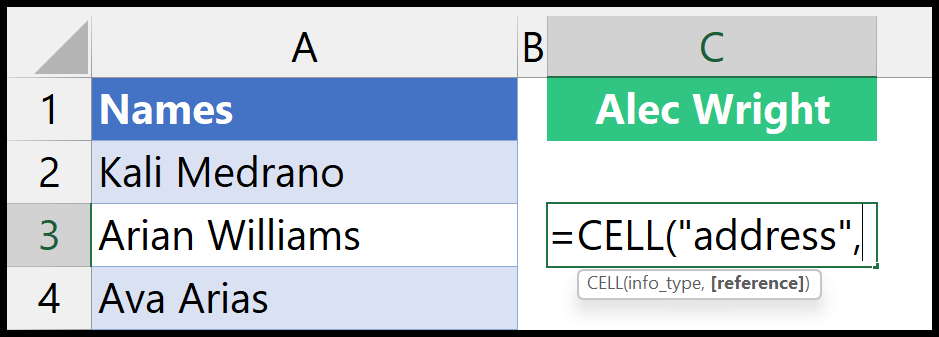
- Après cela, dans le deuxième argument, entrez la fonction INDEX.
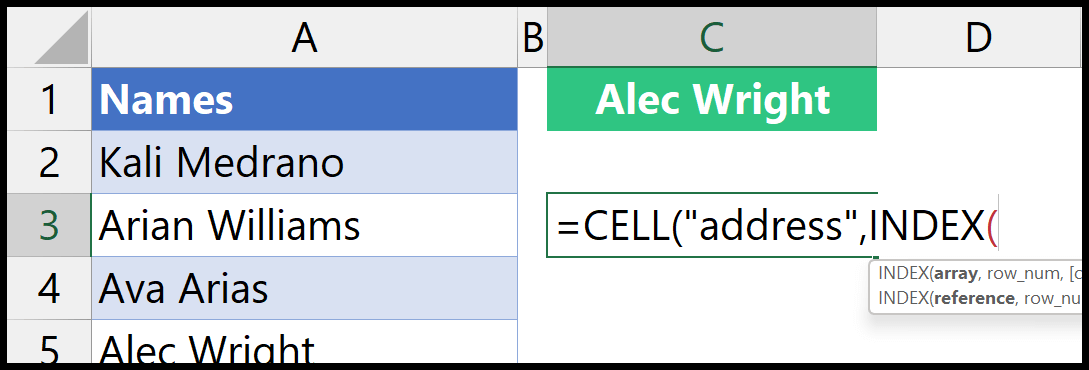
- Ensuite, dans l’argument tableau de l’INDEX, faites référence au nom des noms que vous avez dans la colonne A. La plage sera A2:A1001.
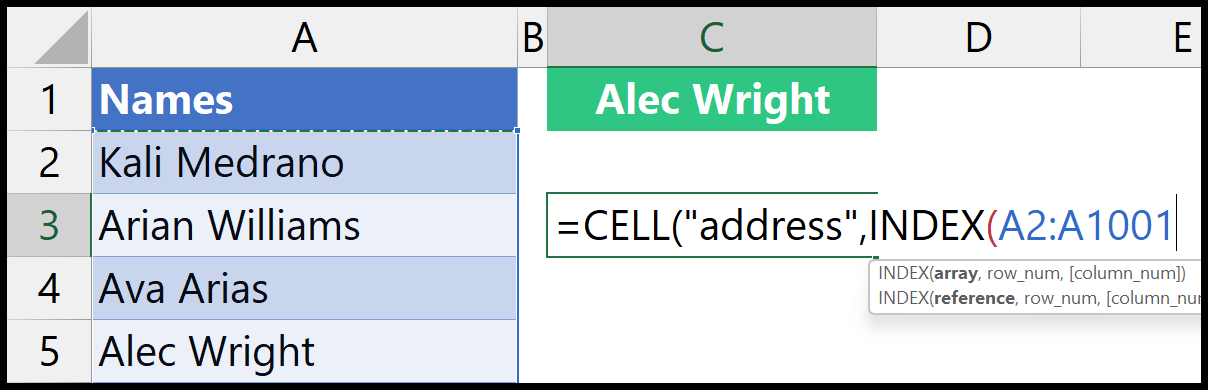
- Maintenant, dans le deuxième argument de l’INDEX, entrez la fonction MATCH.
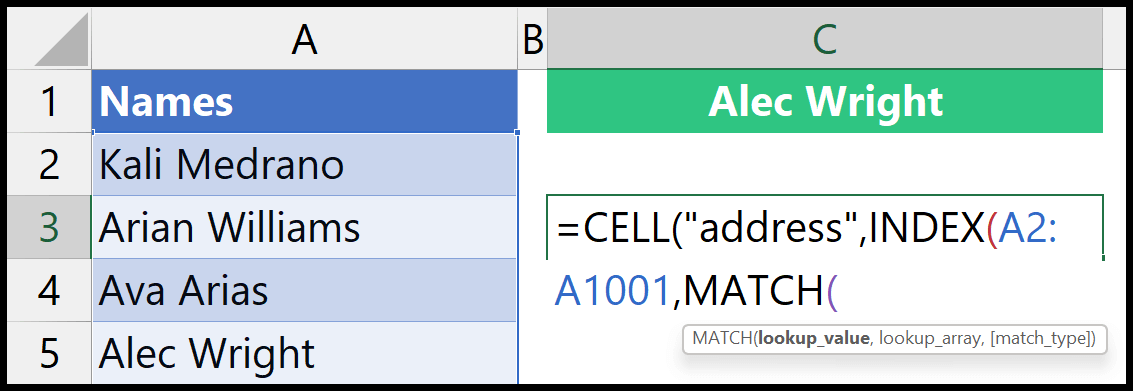
- À partir de là, dans MATCH, spécifiez la valeur de recherche dans l’argument lookup_value et faites à nouveau référence à la plage A2: A1001 dans l’argument lookup_array. Et utilisez 0 dans l’argument [match_type] pour effectuer une correspondance exacte.
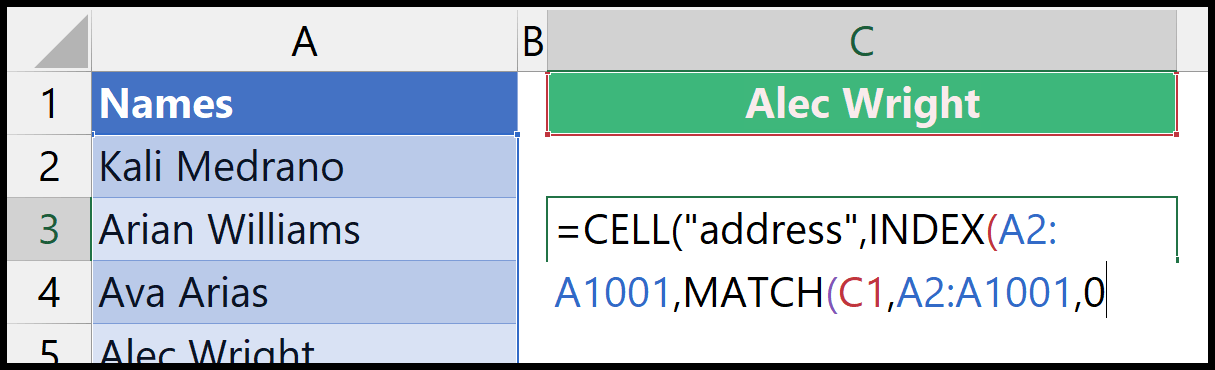
- À la fin, entrez les parenthèses fermantes et appuyez sur Entrée pour obtenir le résultat.
Lorsque vous appuyez sur Entrée, il renverra l’adresse de cellule de la valeur que vous avez recherchée.
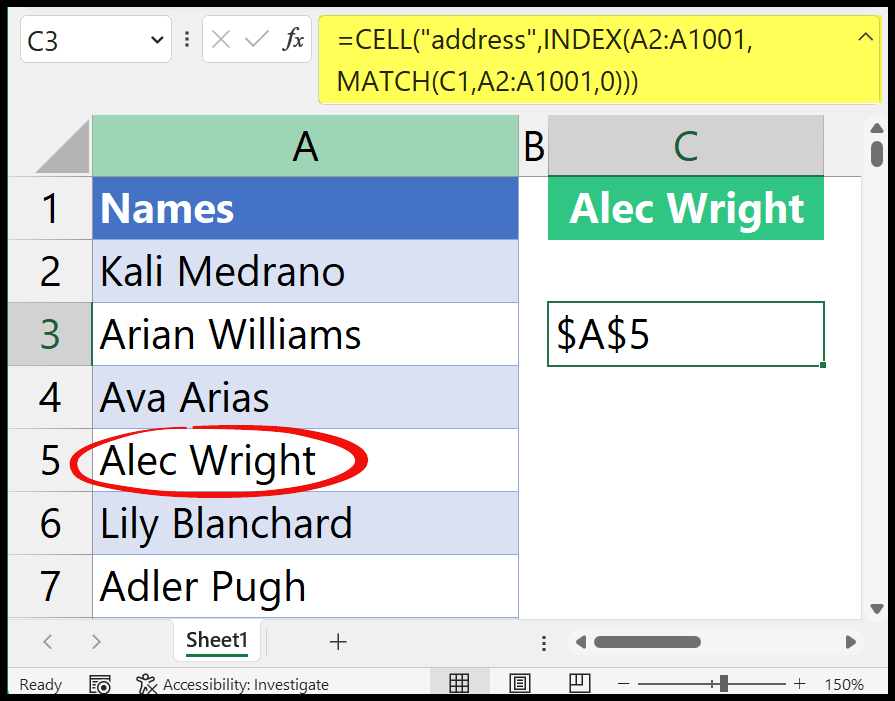
Le nom « Alec Wright » est dans la cellule A5, et c’est ce que vous avez dans le résultat.
=CELL("address",INDEX(A2:A1001,MATCH(C1,A2:A1001,0)))Comment fonctionne cette formule ?
Pour comprendre cette formule, vous devez la diviser en trois parties, car nous avons utilisé trois fonctions.

Dans la première partie, nous avons la fonction MATCH qui correspond à la valeur de recherche du nom des cellules A2: A1001 et renvoie le numéro de position dans le résultat.
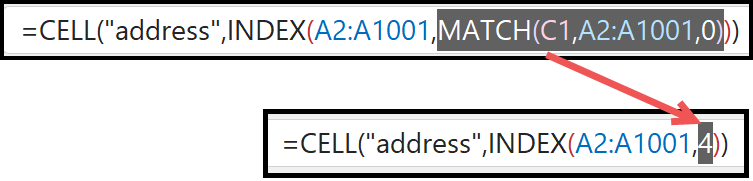
Après cela, INDEX prend ce numéro de position du MACTH et obtient la valeur de la plage en 4 ème position. Cela signifie la cellule A5.
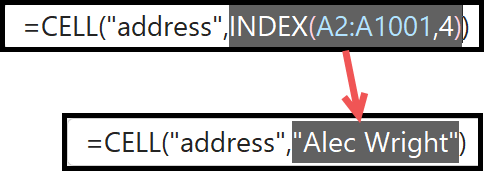
SECRET : INDEX renvoie la valeur de la 4ème position ou la cellule A5 de la plage dans l’exemple ci-dessus. Mais INDEX, en tant que fonction, renvoie deux valeurs différentes. L’une est la valeur de la cellule (que vous pouvez voir ci-dessus), et la seconde est l’adresse de la cellule où la valeur est stockée (A5). Vous ne pouvez pas voir ou obtenir l’adresse de la cellule en tant qu’utilisateur, mais la fonction CELLULE est suffisamment intelligente pour l’obtenir et l’utiliser.
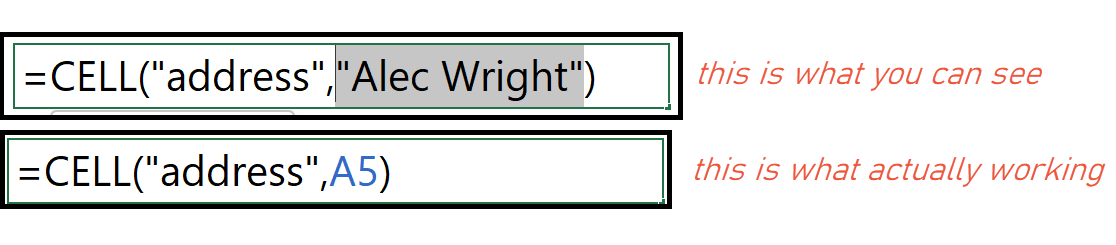
Au final, la fonction CELLULE renvoie l’adresse de la cellule en utilisant une référence absolue dans le résultat.
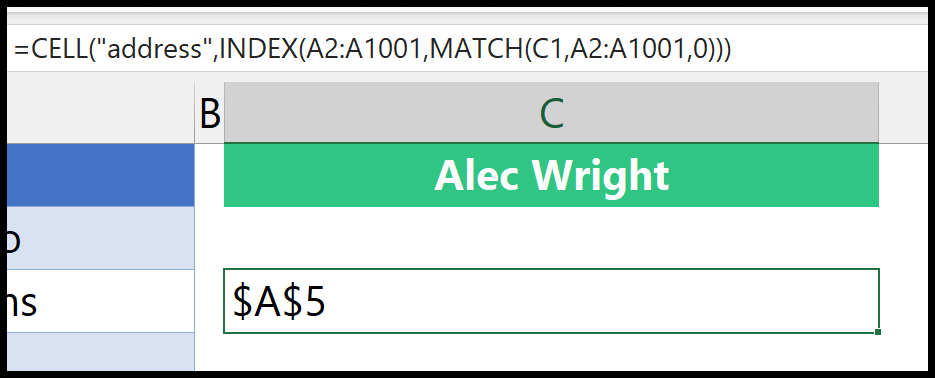
Si vous souhaitez supprimer les signes dollar de l’adresse de cellule, vous pouvez utiliser le SUBSTITUT.
=SUBSTITUTE(CELL("address",INDEX(A2:A1001,MATCH(C1,A2:A1001,0))),"$","")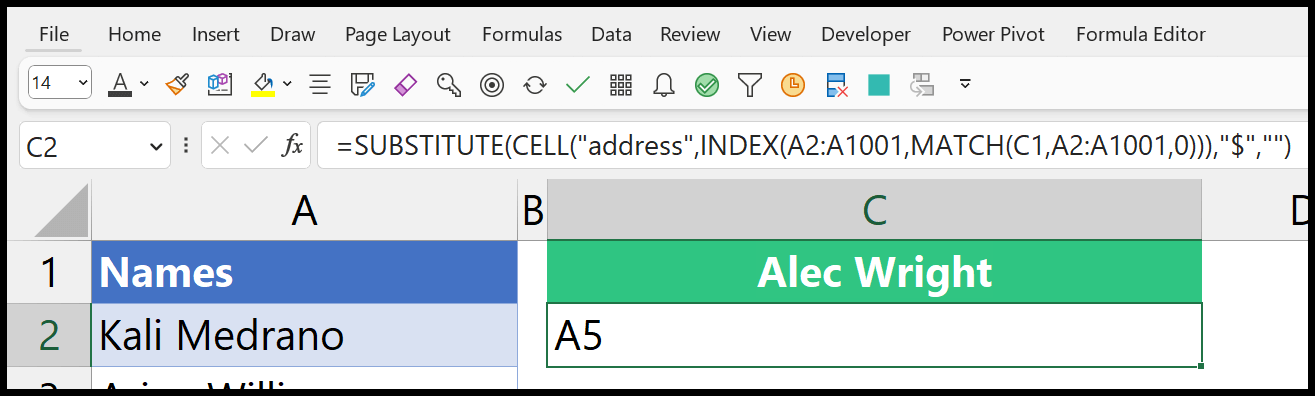
Obtenez l’adresse de cellule en utilisant ADDRESS + MATCH
Il existe une autre façon d’écrire une formule pour obtenir l’adresse de la cellule.
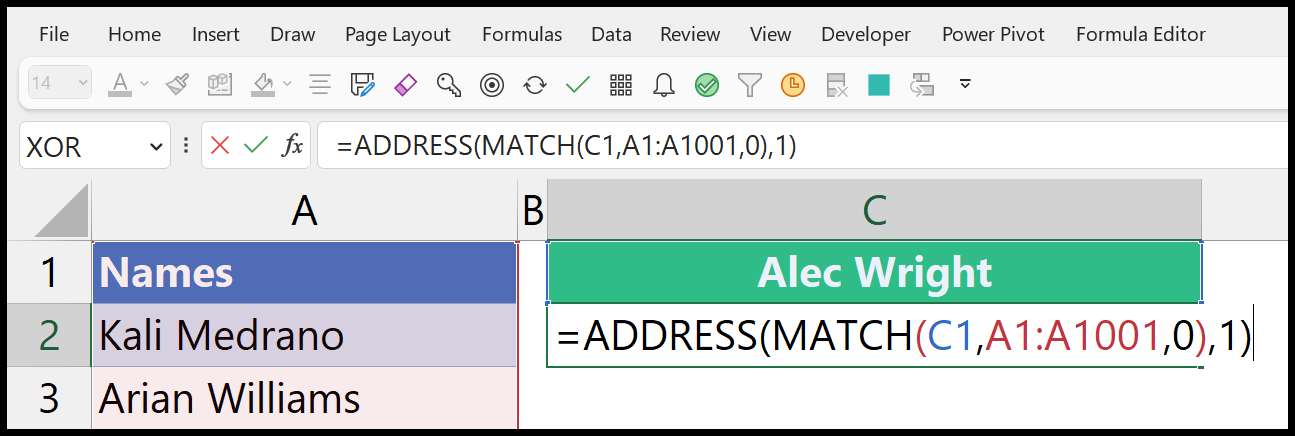
=ADDRESS(MATCH(C1,A1:A1001,0),1)Cette formule fonctionne en deux parties : Dans la première partie, nous avons la fonction MATCH pour obtenir le numéro de position de la cellule où vous avez la valeur de recherche.
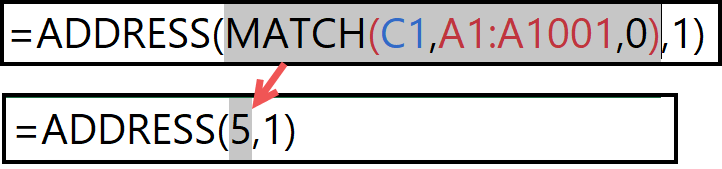
Après cela, dans la fonction ADDRESS, vous avez le nombre renvoyé par MATCH (dans le premier argument), qui est l’argument ROW pour définir le numéro de ligne.
Et dans le deuxième argument, nous avons le numéro de colonne.
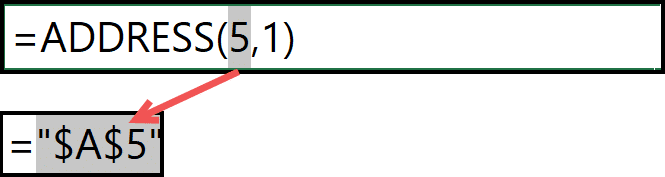
La ligne 5 et la colonne 1 créent une adresse de cellule A5.
Recommander : 1ère méthode